Базовые функции в Директ Коммандер:
- Если у Вас агентский аккаунт, тогда нужно во вкладке клиента выбрать нужного клиента.
- Во вкладке Кампании выбираем нужную Вам рекламную кампанию. Для этого можно воспользоваться быстрыми клавишами Ctrl+A.
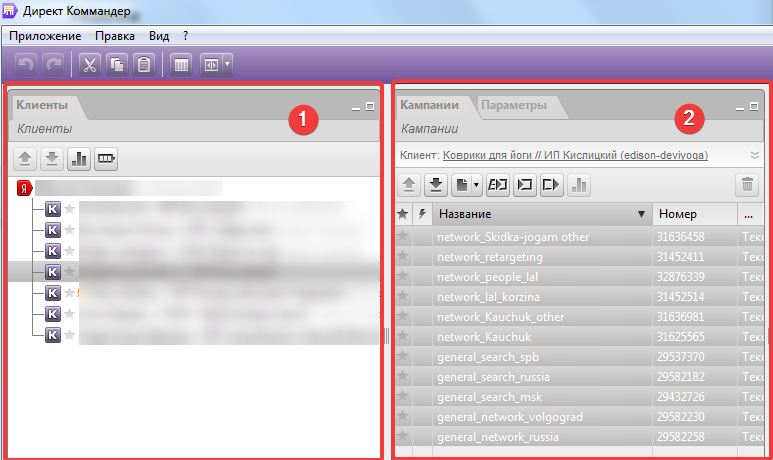 Агентский аккаунт
Агентский аккаунт
- Во вкладке «Группы объявлений» нужно выбрать одну или все группы объявлений
- Теперь переходим во вкладку «Фразы»
- Внизу есть поисковая строчка, куда Вы можете ввести фразу. В моем случае я хочу посмотреть все фразы, в которых фигурирует слово “купить”.
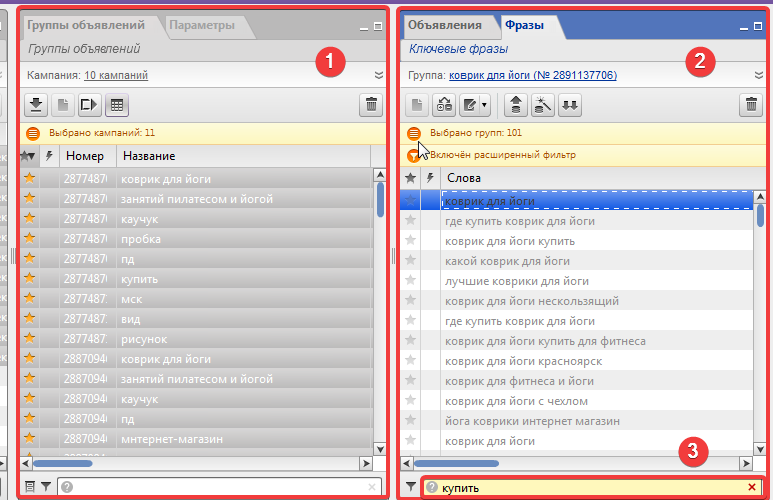 Рис 2 Фраза купить
Рис 2 Фраза купить
- Во вкладке «Клиенты» выбираем нужную рекламную кампанию.
- Далее проделываем аналогичные действия в разделе «Кампании».
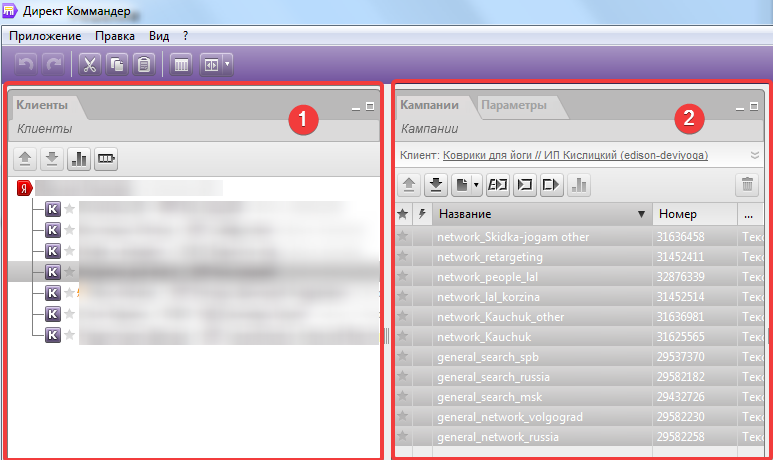 Рис 3 Агентский аккаунт 2
Рис 3 Агентский аккаунт 2
- В разделе «Группы объявлений» выбираем все группы.
- В последней вкладке в разделе “Объявления” переходим в самый низ и вводим нужную Вам ключевую фразу. В моем случае это будет “Щедрая акция”
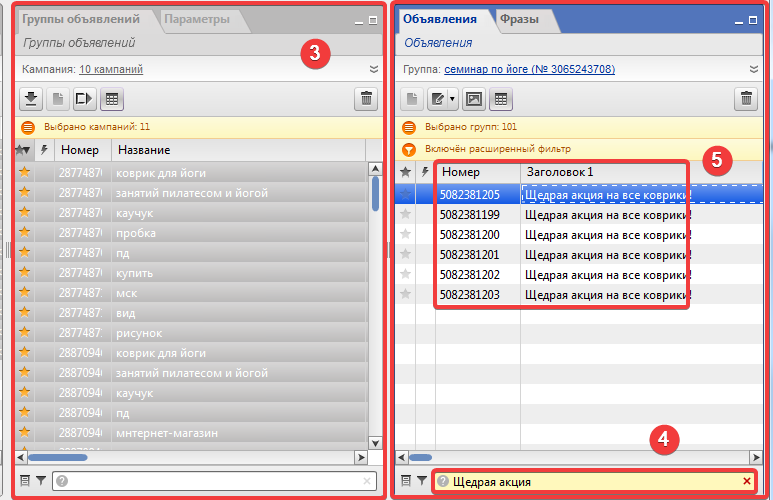 Рис 4 Все объявления с заголовком.png
Рис 4 Все объявления с заголовком.png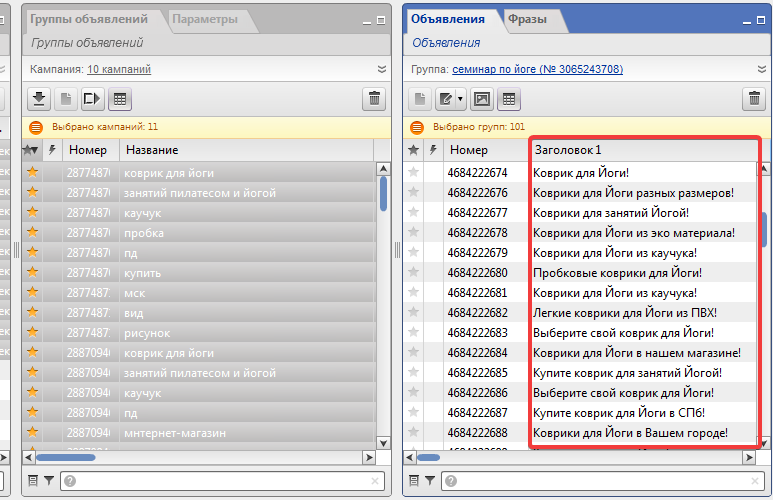 Рис 5 Все объявления.png
Рис 5 Все объявления.png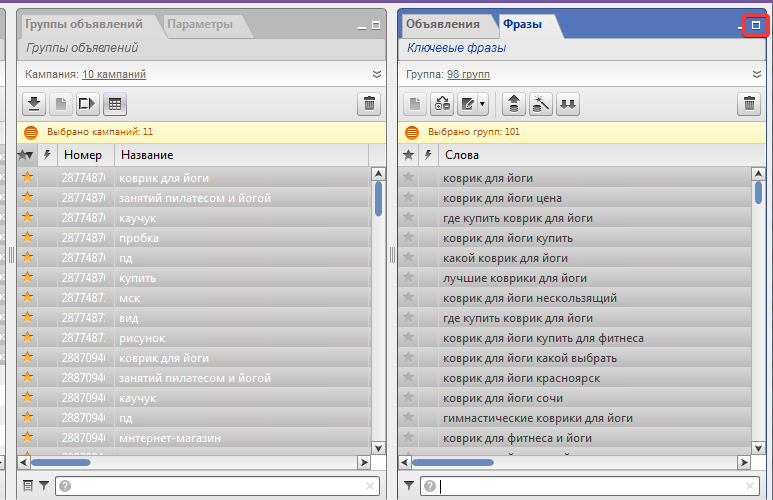 Рис 6 Вкладка фразы
Рис 6 Вкладка фразы
Вкладка «Слова». Здесь отображены все ключевые слова, которые есть на нашем аккаунте. Благодаря интерфейсу Директ мы можем просмотреть все ключевые слова из одного места.
Состояние. В данный вкладке показан статус Ваших объявлений. Представим, что Вы загрузили рекламную кампанию и хотите быстро посмотреть какие объявления прошли модерацию, а какие нет. Для этой цели Вам идеально подойдет данная вкладка. В ней существует пять видов состояния: активна, приостановлена, отклонена, на модерации и будет запущена.
Ставка в сети. Показывает какую сумму Вы поставили для своей рекламной кампании в поисковой сети Яндекса
Важно разделять кампании на поиск и на РСЯ. Более подробно о нюансах и правильной настройки рекламных кампаний Вы можете прочитать в данной статье.
Показатель CTR. Показывает уровень кликабельности Ваших объявлений, то есть сколько просмотревших людей Вашу рекламу перешли по ней
Другими словами можно сказать, чем выше это значение, тем охотнее люди кликают по Вашей рекламе. Более подробно про CTR Вы можете почитать в отдельной статье. Как видно на скриншоте в моих объявлениях высокий параметр CTR — это то позволяет значительно сэкономить затраты на рекламную кампанию. Однако стоит понимать, что для каждой тематики CTR будет индивидуален и даже 4% может быть хорошим показателем
Показывает уровень кликабельности Ваших объявлений, то есть сколько просмотревших людей Вашу рекламу перешли по ней. Другими словами можно сказать, чем выше это значение, тем охотнее люди кликают по Вашей рекламе. Более подробно про CTR Вы можете почитать в отдельной статье. Как видно на скриншоте в моих объявлениях высокий параметр CTR — это то позволяет значительно сэкономить затраты на рекламную кампанию. Однако стоит понимать, что для каждой тематики CTR будет индивидуален и даже 4% может быть хорошим показателем.
Цена клика на поиске. Показывает сумму, которая спишется с Вашей рекламной кампании при переходе.
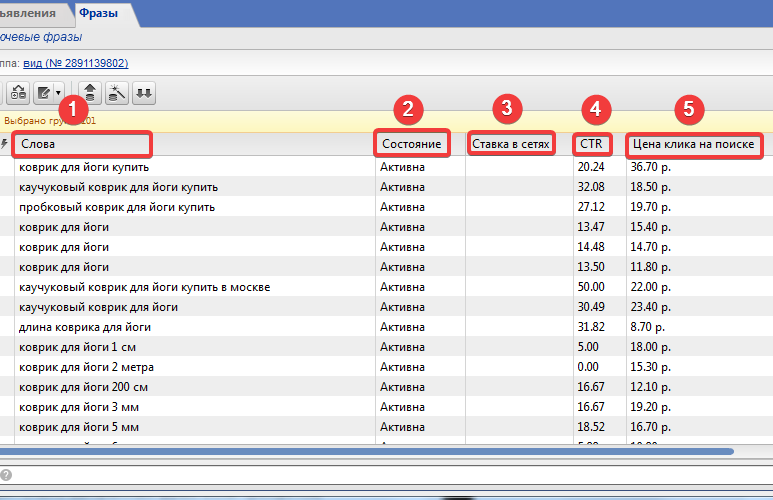 Рис 7 Первая часть вкладки Фразы
Рис 7 Первая часть вкладки Фразы
Ставка. В данной вкладке мы видим сумму, которую выставляли ранее
Важно понимать, что это не та сумма, которая будет списана с нашего счета при переходе по рекламе! Говоря простыми словами: выставляя большую цену на поиске Вы показываете Яндексу, что готовы вкладывать деньги в рекламу. Например, выставляя 1300р цену на поиске, цена клика может равняться менее 50 рублей.
1-е СР и тд. Тут мы можем посмотреть какую сумму нужно выставить для того, чтобы Ваше объявление показывалось на той или иной позиции
На данный момент существует четыре спецразмещения.
Тут мы можем посмотреть какую сумму нужно выставить для того, чтобы Ваше объявление показывалось на той или иной позиции. На данный момент существует четыре спецразмещения.
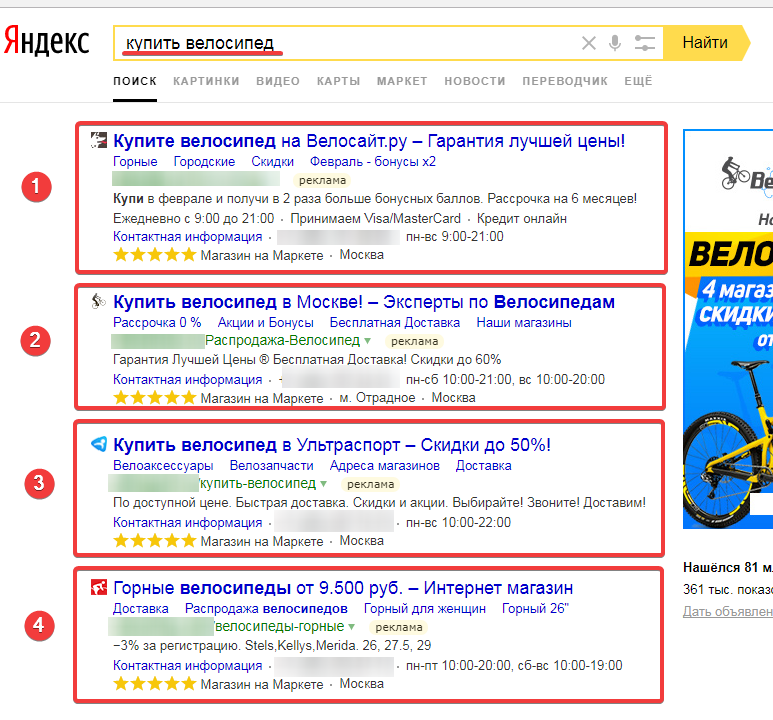 Рис 8 Четыре спец размещения
Рис 8 Четыре спец размещения
- Вкладка показы. Показывает сколько было показов у Вашего объявления. Однако нужно понимать, что этот показатель, к сожалению, неточен. Для более корректной статистики можно посмотреть в разделе «Отчет рекламных кампаний».
- Охват в сетях %. Показывает, какой процент охвата в РСЯ получат Ваши объявления. На данный параметр имеет смысл смотреть, если Вы сделали рекламную кампанию в РСЯ Яндекса.
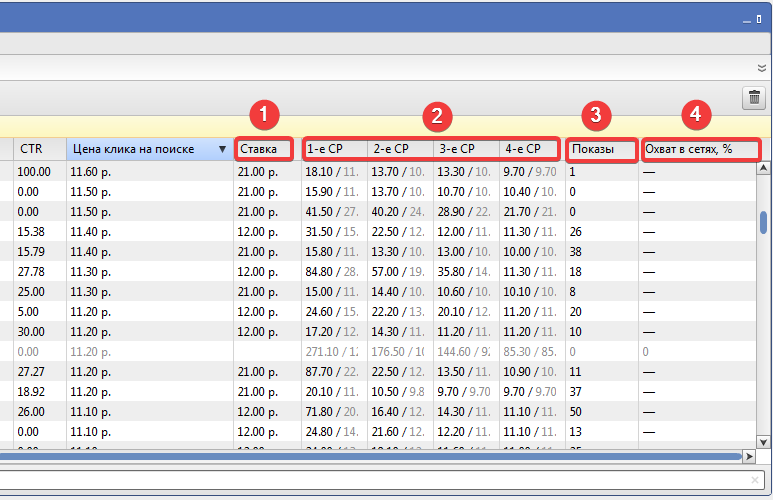 Рис 9 Вторая часть вкладки Фразы
Рис 9 Вторая часть вкладки Фразы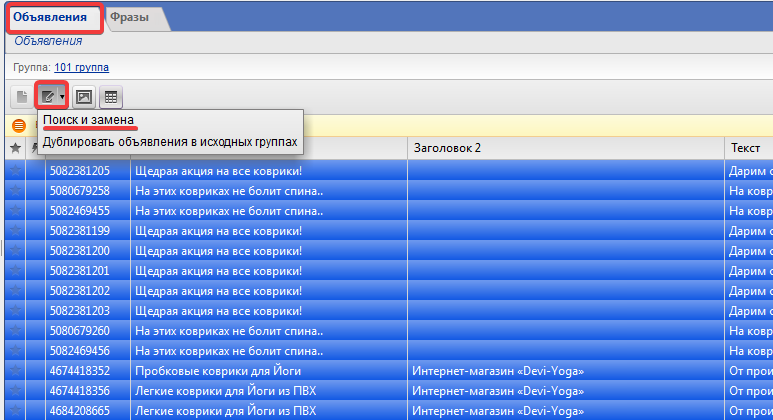 Рис 10 Мультиредактирование
Рис 10 Мультиредактирование
Старые-добрые XLS-таблицы
Если таблицы вас не пугают и не навевают тоску, этот способ вам подходит. Он очень удобен, особенно когда за ограниченное время нужно создать дофига объявлений в новом рекламном кабинете.
Первое, что понадобится — шаблон таблицы, которую будем заполнять. Я не пользуюсь стандартным, что предлагает «Яндекс.Директ». Предпочитаю, чтобы в шаблоне уже была заготовка нужного мне объявления, из которого я буду копировать тексты, быстрые ссылки и уточнения для будущих.
Для этого открываем рекламный кабинет и создаём рекламную кампанию.
В параметрах кампании указываем визитку, регион показа и набор общих минус-слов. Всё остальное добавим уже после загрузки объявлений — практика показала, что другие параметры частенько «отваливаются», когда кампании прогоняешь через таблицы и «Директ Коммандер».
В созданную кампанию добавляем группу объявлений и тщательно заполняем все предложенные поля
На основе этого объявления мы будем делать остальные, поэтому важно сразу всё сделать правильно:
- заполнить быстрые ссылки и их описания,
- прописать уточнения и отображаемый URL,
- указать ключевые фразы и минус-слова.
Чтобы видеть, как объявление будет смотреться в поисковой выдаче, в окне просмотра справа выберем параметры «На поиске» и «Навигационный ответ»:
Выбираем для выгрузки созданную кампанию и подходящий формат: XLS или XLSX. Я выбираю второй.
Открываем полученный файл в любом табличном редакторе. Я предпочитаю работать с «Гугл Таблицами», которые корректно воспринимают только формат XLSX.
Называем файл и удаляем ненужные столбцы: «ID группы», «Статус „Мало показов“», «ID фразы» и «ID объявления».
Копируем последнюю строчку (только проверьте, чтобы в столбце «Дополнительное объявление» стояло значение «—») и вставляем ниже.
Перемещаемся на строчку ниже, вставляем эту строку и удаляем значения столбцов «Название группы», «Номер группы», «Фраза с минус словами», «Заголовок 1», «Заголовок 2» и «Текст».
В зависимости от типа сайта и количества товаров удалите или оставьте поля «Ссылка», «Отображаемая ссылка» и «Минус-фразы на группу».
Поле «Ссылка» не надо удалять, если все объявления будут вести на одну страницу. «Отображаемую ссылку» тоже можно не менять, если у вас всего один товар, например, дымоходы. Поле «Минус-фразы» я заполняю самым последним, когда тексты объявлений уже написаны.
Копируем строчку, из которой мы удалили значения — это будет заготовка для новых объявлений. Дальше выделяем номера пустых строк ниже (их потребуется столько, сколько у вас ключевых фраз), нажимаем Ctrl+V. Шаблон готов.
Ещё рекомендую создать себе удобное рабочее пространство: подвиньте таблицу так, чтобы в экран входили все столбцы, которые надо заполнять. Поля с заголовками и текстом объявлений стоит сделать шире. Остальные столбцы можно уменьшить.
Вот как выглядит моя таблица, когда я начинаю с ней работать. Поля, которые я заполняю, визуально выделяются. Мне не приходится тратить время на то, чтобы двигать таблицу влево-вправо в поисках нужного столбца: всё и сразу перед глазами.
Дальше копируем группу ключевых фраз из семантики, вставляем её в столбец «Фраза (с минус-словами)», называем эту группу в столбце «Название группы» и даём ей порядковый номер.
Если несколько фраз входят в одну группу объявлений, то для них значения всех столбцов, что мы заполняем, должны быть одинаковыми. В таблице очень легко копировать значение ячеек хоть на сотню строчек: просто выделяем нужные и тянем вниз.
Чтобы заполнять заголовки и тексты объявлений правильно, запомните несколько цифр:
- «Заголовок 1» не может содержать больше 35 символов;
- «Заголовок 2» не может содержать больше 30 символов;
- «Текст» не может быть длиннее 81 символа;
- «Отображаемая ссылка» — не длиннее 20 символов.
Скорее всего, первые 20 объявлений вы будете заполнять медленно, но дальше набьёте руку и значительно ускоритесь.
Как только заполните таблицу, сохраните её. Если вы, как и я, делали её в «Гугл Таблица», просто выгрузите в формате XLSX.
Чтобы загрузить кампании из файла в рекламный кабинет, «Директ» придумал очень мутную тему с баллами. Не засоряйте этим голову и загружайте полученные таблицы сначала в «Директ.Коммандер».
«Коммандер» найдёт ошибки в объявлениях и подскажет их местоположение. Их легко исправить в интерфейсе самой программы. В «Коммандере» можно быстро редактировать большое количество кампаний, объявлений, фраз и так далее. Поэтому устанавливайте не раздумывая.
Получение данных
Коммандер работает по схеме «Получил — Изменил — Отправил». Данные из аккаунта в Директе подтягиваются с сервера. Поэтому перед началом работ необходимо залогиниться и получить список клиентов. Для этого нажимаем «Получить», затем — «Список клиентов».
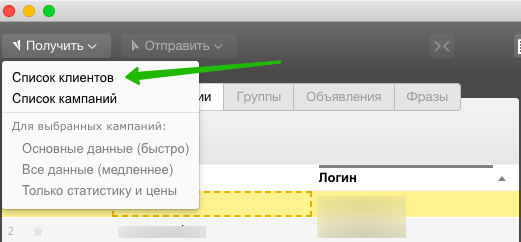
Далее заходим в нужного клиента. Чтобы получить всю актуальную информацию о текущих кампаниях, нажимаем «Получить» — «Список кампаний».
Если вы не работаете через агентский интерфейс, вам сразу необходимо загрузить список кампаний. После некоторого ожидания получаем требуемый список.
Чтобы работать с объявлениями и фразами, нужно получить данные кампаний. Для этого выбираем пункт «Все данные — медленнее».
Опция «Основные данные (быстро)» загружает все данные, кроме статистики и цен.
Функции поиска и замены …
Во время работы с функциями поиска и замены можно подставлять новый фрагмент после, перед и вместо найденного фрагмента.
Вносить изменения можно и не выполняя поиска. Для этого, в поле искать, нужно выбрать «Все значения».
Для уточнения параметров используйте блок тонких настроек. Замену проводят, как для одного элемента, так и для всех сразу.
в рекламных объявлениях
Используя ДК можно практически моментально править ошибки, менять текст, ссылки и заголовки рекламных объявлений, даже когда они принадлежат разным кампаниям или группам.
- Сначала выберите РК.
- Выберите группу объявлений.
- Для поиска и замены можно использовать, как все объявление в группе, так и выбрать некоторые из них.
- После выбора нужных для редактирования объявлений, кликаем по соответствующей кнопке (серый карандаш в сером прямоугольнике).
- Прописываем параметры для проведения замены.
в ключевиках
Для замены ключей и минус-слов в разных рекламных кампаниях нужно сделать следующее:
- Выбрать нужные рекламные кампании.
- Выбрать группы объявлений.
- Если нужно работать только с отдельными ключами, то их также нужно выбрать. Если ничего не выбирать, то процедура поиска и замены будут производиться во всех ключевиках.
- После выбора нужных для редактирования ключевиков, кликаем по соответствующей кнопке (серый карандаш в сером прямоугольнике).
- Прописываем параметры замены.
Основные функции в Коммандере
Основными функциями в Директ Коммандер являются: инспектор, автотаргетинг, графические объявления, язык запросов.
Инспектор
Инспектор – это третья колонка в окне Коммандера. Позволяет легко переключаться между ключевиками, объявлениями, группами объявлений и кампаниями. А также редактировать сразу несколько объектов. Например, задать единый url.
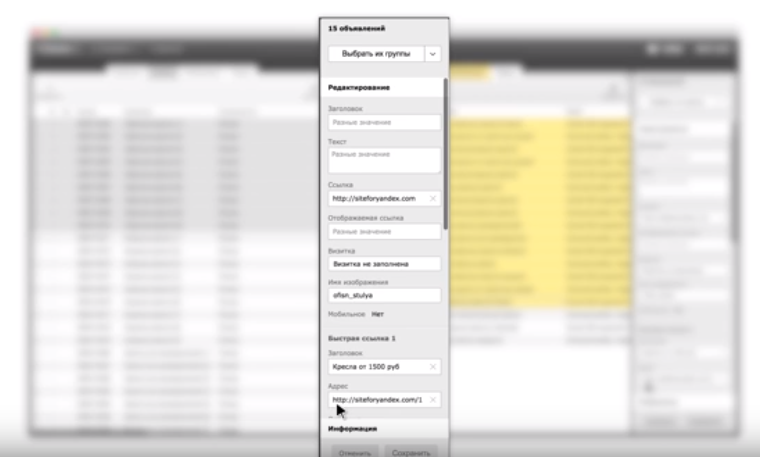
Автотаргетинг
Автотаргетинг – функция, которая позволяет запустить объявления без подбора ключевых слов. Ключевики подбирает сама система на основе текста объявлений и информации на релевантной странице сайта.
Функцию можно включить для нескольких групп объявлений, выделив их (выберите кампанию, перейдите во вкладку группы, выделите группы; во второй колонке выберите фразы и нажмите кнопку добавить.
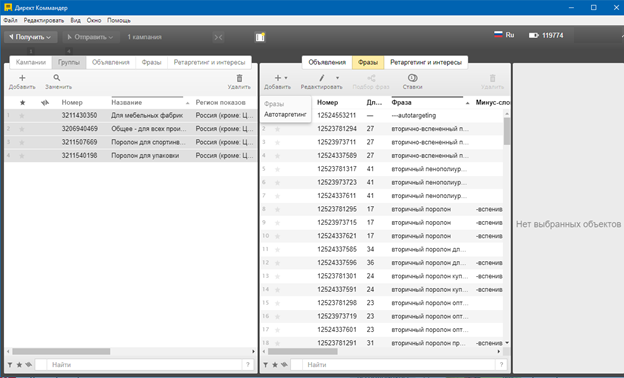
С помощью специального инструмента, который мы рассмотрим ниже, можно изменить ставку для объявлений с автотаргетингом. С помощью инспектора можно останавливать и запускать объявления, в которых включен автотаргетинг (достаточно их выделить, перейти на вкладку фразы и выделить строчки, в которых значится autotargeting).
Графические объявления
Речь пойдет не о самих графических объявлениях, а о мастере изображений. С помощью него в Коммандере можно легко загружать изображения с компьютера, из интернета.
Откройте вкладку «Объявления», выделите одно или несколько. Нажмите на кнопку «Изображения» над колонкой. Выберите из загруженных или загрузите новое.
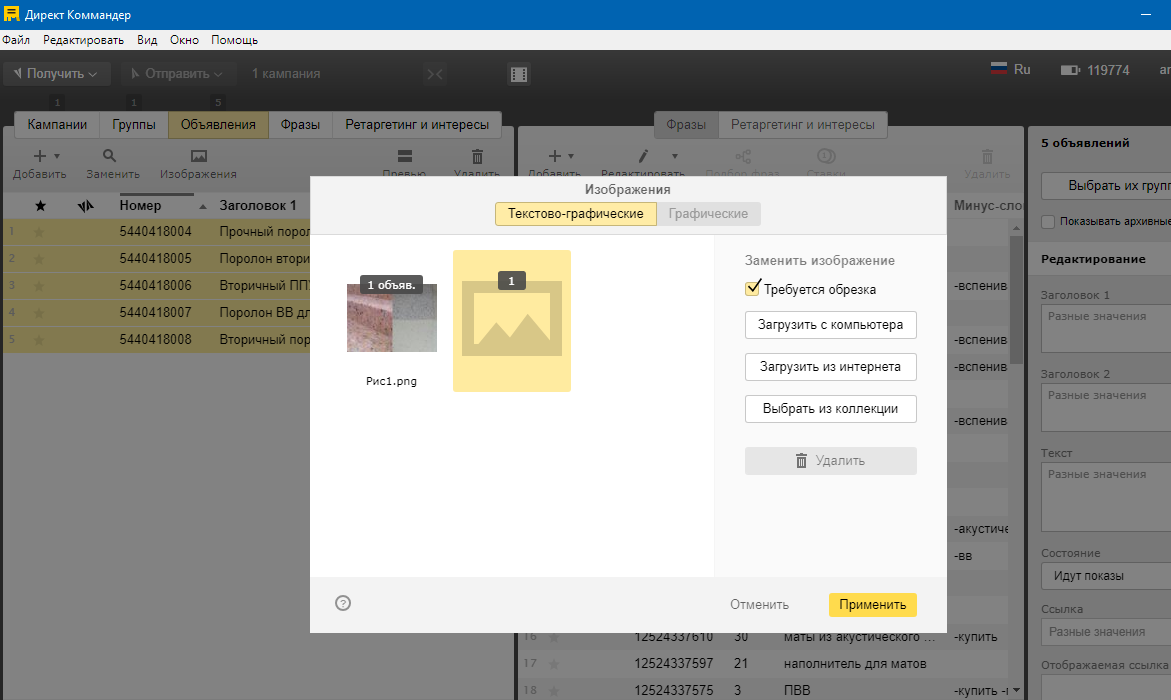
Язык запросов
Язык запросов – позволяет фильтровать объекты с помощью языка DCQL (специально созданный набор символов-команд для обращения к табличным базам данных). Эта функция пригодится тем, кто хорошо знаком с языком DCQL. Запрос вводится в поисковую строку в нижней части колонки. И начинается он всегда со знака =.
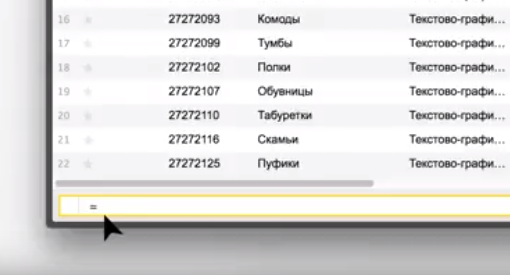
Изучить язык DCQL просто. Откройте справочные материалы (значок видео находится в верхней части в середине окна Коммандера), найдите надпись «DCQL».
Как Коммандер помогает специалисту по контекстной рекламе.
Загрузка кампаний с большим количеством объявлений.
Количество баллов за каждую операцию есть в справке Яндекса:
- добавление объявления ― 12 баллов;
- редактирование объявления ― 4 балла;
- добавление фразы ― 2 балла;
- редактирование фразы ― 1 балл.
При работе с Директ Коммандер количество баллов может отличаться в десятки раз. Также этот функционал реализован в некоторых системах автоматизации контекстной рекламы, таких как GetDirect от CPA admitad.
Стратегия получения максимальной конверсии.
Если кампаний много и в распределении ставок вы используете стратегию получения максимальной конверсии по цели, нужно время от времени проверять, накопилось ли для этого достаточно статистики. Если проверять с помощью интерфейса Яндекс.Директ, нужно заходить в каждую кампанию, это займет много времени:

В Коммандер вы просто переключаетесь между кампаниями:
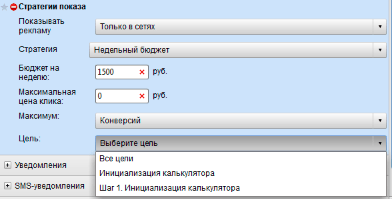
Отключение ключевых слов.
Бывают случаи, когда специалист по ошибке загружает в кампанию нецелевые запросы. Если мы создали под каждый запрос отдельную группу объявлений, выключить или удалить их будет сложно. Особенно, если в запросах нет общих слов. В Коммандере вы можете открыть сразу все ключевые слова ваших кампаний и, анализируя их список, отключать ненужные.
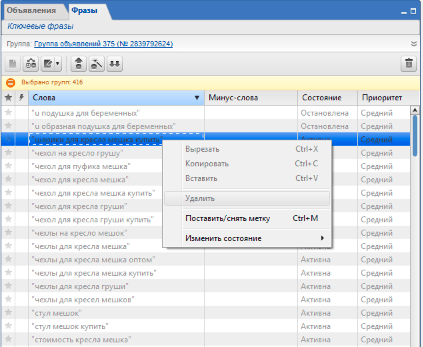
Расстановка минус-слов в кампании.
Это полезно в поисковых кампаниях — программа анализирует все ключевые запросы и уточняет их с помощью минус-слов. Все проводится с помощью корректировки фраз, в том же окне, где происходит отключение запросов:
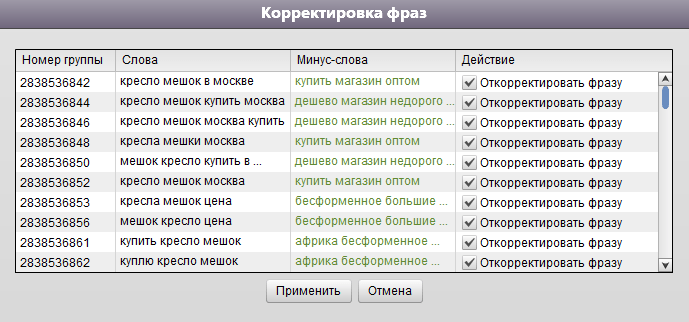
После коррекции таблица выглядит так:
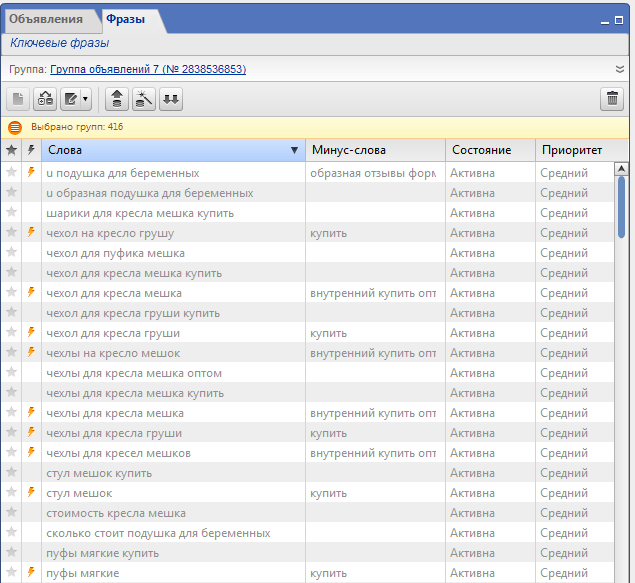
Удаление дублей.
Это функция позволяет убрать неявные дубли запросов. Такие, как перестановка слов и дубли словоформ:
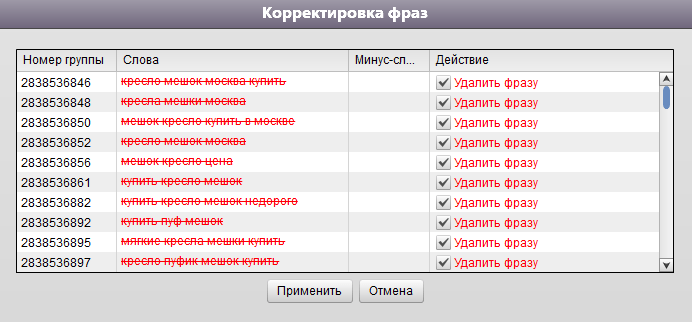
Массовый поиск и замена ключевых слов.
Это бывает очень полезно, если вам нужно шаблонно отредактировать большую кампанию. К примеру, вы сгенерировали кампанию в экселе и ошиблись в написании слова. Скажем, продаете автомобили «хёндай», а в ключевых запросах у вас «хиндай». Нужно выполнить поиск и замену по всем ключевым словам:
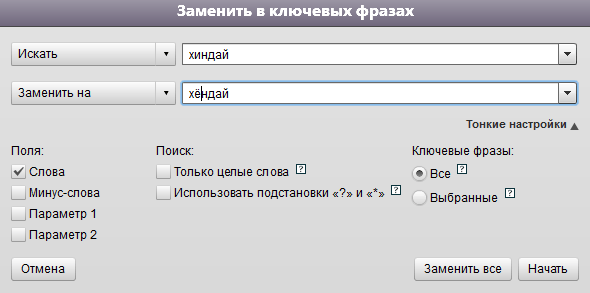
Такие же действия следует провести и с текстами объявлений, если это необходимо.
Массовое изменение соответствия ключевых слов.
Чтобы изменить соответствие с широкого на фразовое, надо поставить каждое ключевое слово в кавычки. Один из вариантов — через поиск и замену в Коммандере. Нам надо поставить галочку «Использовать подстановки» и поочерёдно сначала дописать символ кавычки в начале, а потом в конце фразы:
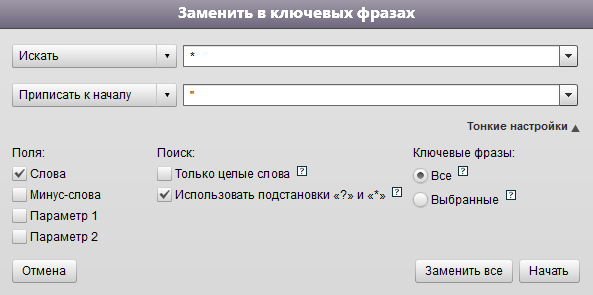
Всё довольно просто и прозрачно. Когда вы внесли изменения в кампанию, её нужно отправить на сервер.
Ошибки при работе с Директ Коммандер:
- Редактирование кампании без загрузки последних изменений. Перед тем, как что-либо менять в кампаниях, следует загрузить с сервера сами кампании и отдельно данные, с которой будете работать.
- Нарушение правил Яндекс.Директ при создании кампании из файла: тексты объявлений и заголовки длиннее допустимых пределов, запрещенные символы в объявлениях: все, что не относится к алфавиту, цифрам и знакам пунктуации.
- Неправильная кодировка файла Excel (он должен быть в кодировке UTF-8).
Если с кодировкой ошибки, файл при загрузке выглядит так:
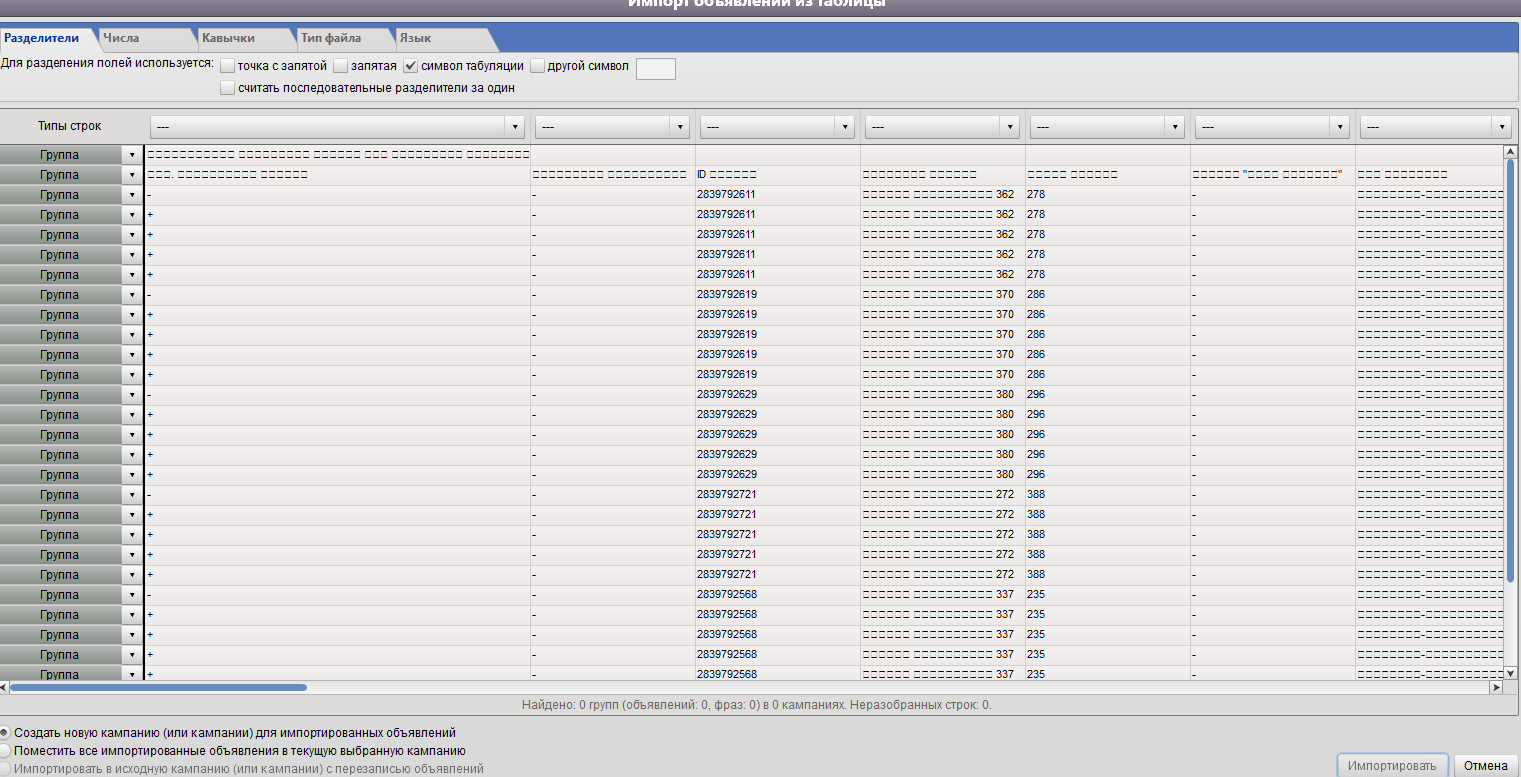
Выводы.
С помощью Директ Коммандера удобно:
- загружать кампании с большим количеством объявлений и групп;
- внедрять стратегии получения максимальной конверсии;
- отключать ключевые слова;
- расставлять минус-слова в кампании;
- удалять дубли;
- массово искать и заменять ключевые слова;
- массово менять соответствия ключевых слов.
Коммандер позволяет быстро работать с массовыми операциями: упрощает рутинную работу и экономит время. Конечно, это далеко не все функции программы, но самые популярные.
Ограничения Директ Коммандера
Техограничения
- Любые действия с кампаниями ограничены числом 100 за 1 сутки.
- Добавлять или модифицировать РО можно только 1 тысячу раз для РК за сутки.
- Количество всех операций ограничено 50 тысячами за сутки.
Если Вы превысите эти ограничения, то все последующие действия Вы можете осуществлять с промежутков в десять минут.
Директ Коммандер — это бесплатная программа, которая позволяет вносить массовые изменения в Вашу рекламную кампанию. Давайте представим ситуацию, когда Вы собрали много ключевых слов, прописали заголовок и текст объявлений. Для этого вы потратили большое количество времени. В своих объявлениях Вы указали акцию, например, “Скидка 15% до 28 апреля”. Через какое-то время Вам придется поменять дату в объявлениях. Если у Вас большая рекламная компания, тогда вручную это может занять огромное количество времени. Как быть в такой ситуации?
Именно для этой ситуации и существует Директ Коммандер
. Давайте поближе познакомимся с этой программой. Директ Коммандер — это бесплатное приложение от Яндекс, с ним гораздо удобнее вносить массовые изменения в Вашу рекламную кампанию. По сравнению с интерфейсом Яндекс Директ его огромным преимуществом будет простота в использовании и более быстрый доступ ко всем настройкам.
С помощью Директ Коммандера можно:
- Вносить массовые изменения в Ваши рекламные кампании.
- Создавать новые рекламные кампании, загружая из файлов любого формата.
- Легко ориентироваться в большом количестве компаний, объявлениях и фразах клиента.
Дополнительные возможности Директ Коммандера
- Копирование и вставка.
- Сохранение в файл.
- Поиск и замена.
- Язык запросов.
- Настройки кампании.
- Изображения.
- Визитки.
- Ключевые фразы.
- Управление с клавиатуры.
Назначение ставок в Директ Коммандере
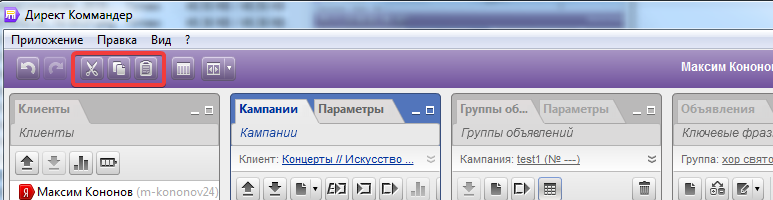 Рис 41 Специальные клавиши копировать
Рис 41 Специальные клавиши копировать
- В разделе «Кампания» мы выбираем нужную нам рекламную кампанию. Или выбираем все рекламные кампании, если хотим внести корректировки по всем ключевым словам.
- Во вкладке «Группы объявлений» нужно выбрать группы, в ключевых словах, которых мы хотим внести изменения.
- Выбираем нужные фразы.
- Нажимаем на «Назначение ставок».
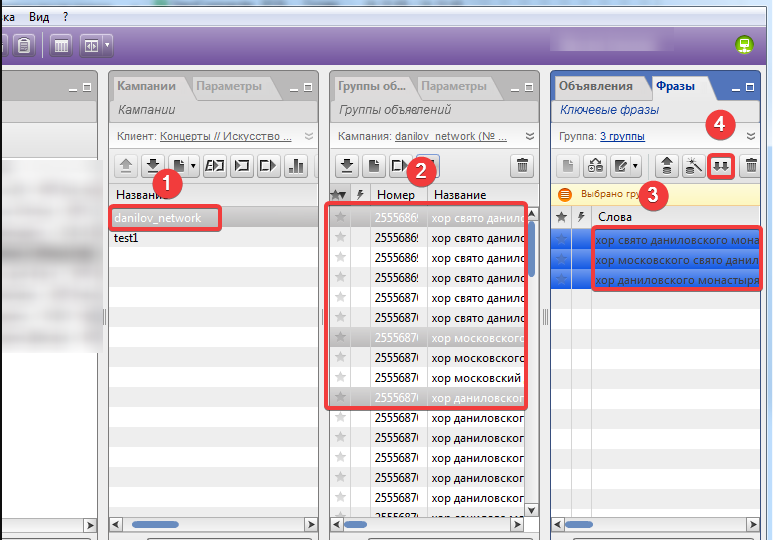 Рис 42 Выбираем назначение ставок
Рис 42 Выбираем назначение ставок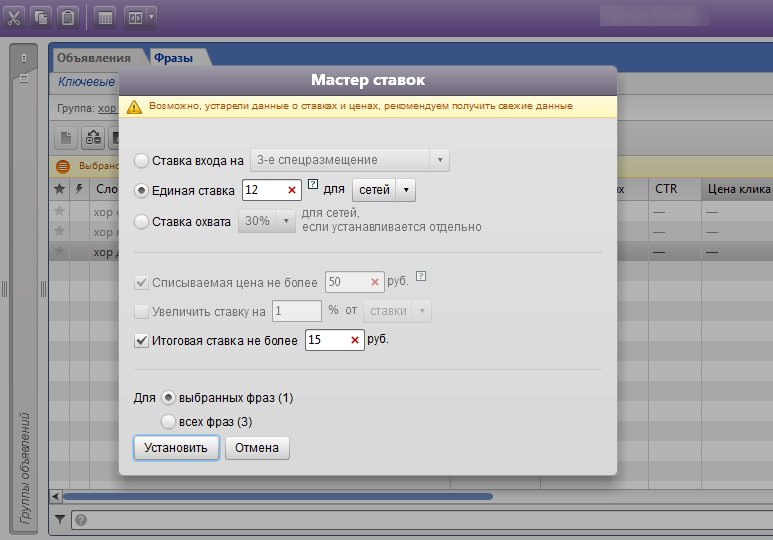 Рис 43 Мастер ставок
Рис 43 Мастер ставок
- Ставка входа. Стоит использовать если у вас рекламная кампания на поиске. В свою очередь Вы можете задать ставку с первого по четвертое место, как в спец. разрешении, так и в гарантии.
- С помощью единой ставки Вы можете задать одну цену для всех объявлений. Также у Вас будет выбор задать единую цену для поиска, сети или сети и поиска.
- Выставить цену, которая будет зависеть от количества охвата площадок в рекламной сети Яндекса.
- Списываемая цена (не более). Этот параметр отвечает за максимальную сумму, которую могут списать за переход по Вашему объявлению.
- Итоговая ставка не более 15 рублей.
- Далее мы можем выбрать: вносить изменения для всех фраз или только выбранных.
Копирование в Директ Коммандер
Программа позволяет нам создавать аналогичные данные, например кампанию, прямо в интерфейсе.
Пример: Нам требуется создать 2 аналогичные кампании с разным геотаргетингом. Пусть первая кампании рассчитана на Москву, другая на Санкт-Петербург. Загрузив первую кампанию на Москву, мы можем создать ее копию. Выделяем кампанию, жмем «Сtrl+С» или пользуемся кнопкой копировать в интерфейсе программы. Далее вставляем «Ctrl+V» в окно «Кампании». Мы получим абсолютную копию первой кампании. Остается лишь заменить геотаргетинг в параметрах и слово «Москва» в объявлениях на слово «Санкт-Петербург».
Точно так же мы можем создавать копии или переносить («Сtrl+X») группы объявлений, объявления или фразы из одной кампании в другую или внутри нее, не затрагивая при этом другие данные.
Теперь представим, что мы хотим скопировать фразы, но перенести мы их хотим не в другую кампанию, а в Excel. Для этого мы жмем правой клавишей мышки на название столбца «Слова»:
Жмем «Выделить столбец», снова жмем правой клавишей мышки на название столбца и «Копировать столбец». Готово, теперь мы можем вставить данные в Excel. Эта процедура работает со всеми столбцами в программе. Можно выделить сразу несколько интересующих нас столбцов для копирования.
Логика Яндекс Директ Коммандер
Дальше мы постоянно будем ссылаться на панели, вкладки, разделы и тому подобное в Яндекс Директ Коммандер. Поэтому давайте сразу проясним, как тут всё устроено.
Окно программы поделено на три основных панели. Логически сгруппированные вкладки-разделы — «Кампании», «Группы», «Объявления», «Фразы» «Ретаргетинг и Интересы» — находятся в крайней левой. Если вы выбираете одну из вкладок, на средней панели появляются параметры, которыми вы можете управлять. Так, выбрав «Фразы», вы увидите вкладки «Объявления» и «Интересы». А если перейти к разделу «Группы», к вкладкам в средней панели добавятся и «Фразы». Несмотря на то, что логика кажется сложной, она есть. Достаточно понять, что мы можем обращаться к любому уровню данных, сгруппированных по определённому принципу. И Яндекс.Директ программа сама подскажет, что именно мы можем там поменять и какими элементами управлять.
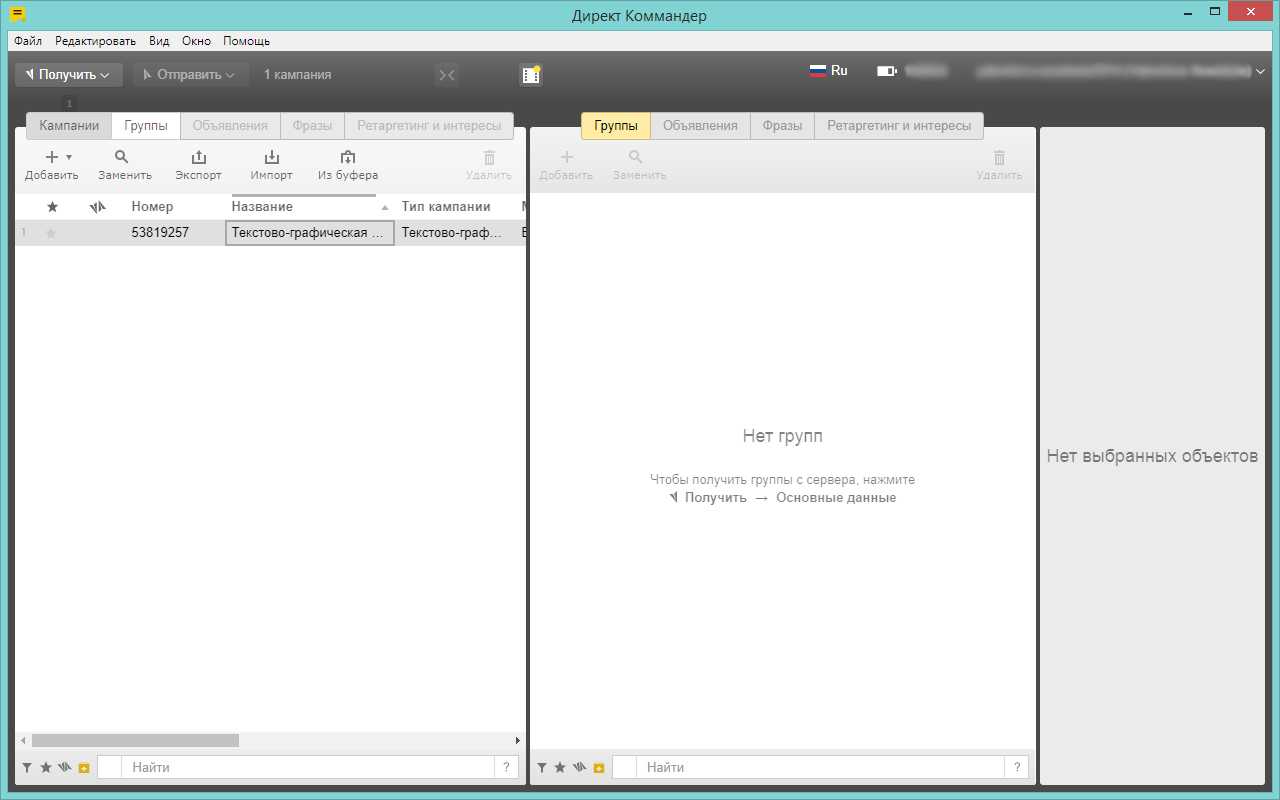 Окно Яндекс Директ Коммандер
Окно Яндекс Директ Коммандер
Кстати, об управлении. За это отвечают не только команды меню на соответствующей вкладке — их видно сразу, как только вы на эту вкладку нажмёте, и они не только текстовые, но и с пиктограммами. Перейдя, например, во «Фразы» мы можем «Добавить», «Редактировать», выполнить «Подбор фраз», задать или изменить «Ставки». Более тонкое управление осуществляется из третьей, крайней правой панели, которая называется Инспектор. С ней больше всего путаницы. Ведь «Инспектор» — название условное, вы нигде не найдете его написанным большими буквами в программе. Это просто третья панель, где отображаются все редактируемые параметры выбранных вами объектов.
По структуре это всё. Теперь ещё один важный момент, о котором часто забывают начинающие специалисты по рекламе. Яндекс Директ Коммандер устроен по принципу обработки данных на стороне пользователя и только потом — выгрузки их на сервер. То есть все изменения, которые вы вносите, автоматически не сохраняются и в ваши аккаунты не передаются. Чтобы сказка стала былью, нужно сделать две вещи.
Первое — перед началом очередного сеанса работы с Коммандером обязательно нажать на кнопку «Получить» и выбрать, что именно вы загрузите с сервера для дальнейшей работы. Это может быть список кампаний — для начала. А затем «Основные данные», «Все данные» или «Только статистика и цены». Понятно, что все данные будут загружаться медленнее, чем остальные две опции. Так что, если планируете изменять только основную информацию или поработать со статистикой, процесс можно ускорить и не загружать лишнего.
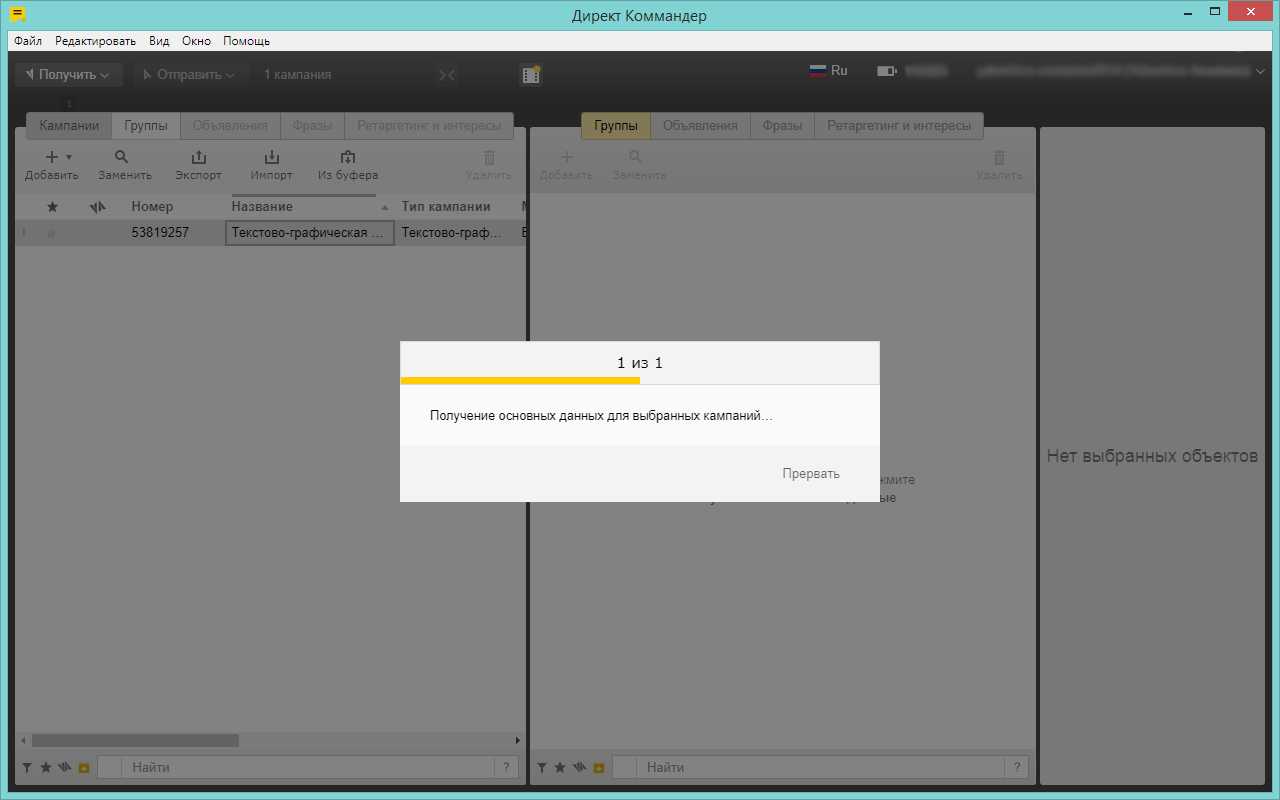 Загрузка данных в Яндекс Директ Коммандер
Загрузка данных в Яндекс Директ Коммандер
Второе — постоянно пользоваться кнопкой «Сохранить» в Инспекторе при внесении любых, даже самых незначительных изменений. То есть внести разом все правки и потом сохранить их оптом не получится. Сначала многие возмущались этим нововведением, ведь в старых версиях было не так. Но потом стало понятно — пошаговое сохранение позволяет спасти данные, даже если программа зависла на каком-то из этапов.
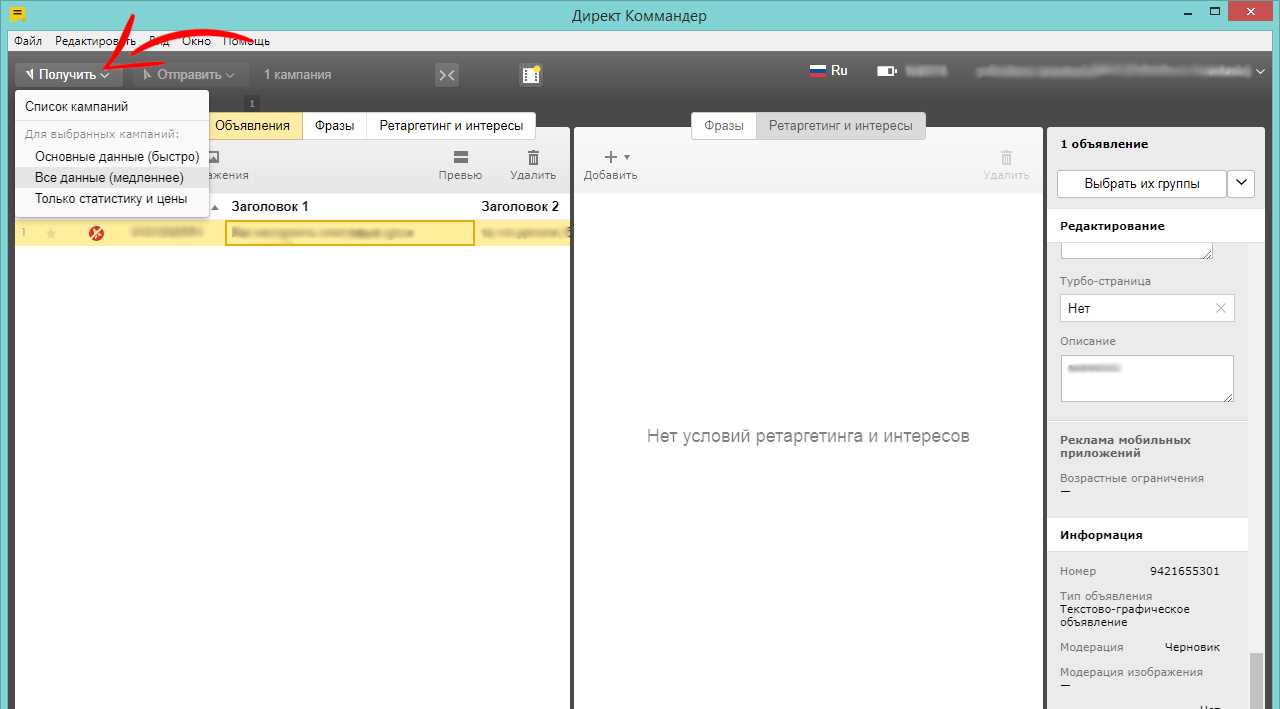 Выбор получения данных в Яндекс Директ Коммандер
Выбор получения данных в Яндекс Директ Коммандер
Короткое резюме: сначала в Яндекс.Директ программе нужно выбрать уровень данных, с которыми планируется работать — от целых групп объявлений до отдельных фраз. Это панель номер один, крайняя левая. Затем выбрать область, в которой будут осуществляться изменения, — это средняя панель, показывающие ключевые параметры на выбранном уровне. И, наконец, третья панель, Инспектор, даст нам абсолютно все поля, значения которых мы можем поменять. Перед началом работы не забываем обновлять все данные, а в процессе изменений обязательно сохраняем каждый шаг.
Теперь можем посмотреть, как всё это работает на практике — на самых распространённых задачах.
Чем отличается новый Директ Коммандер от старого
В октябре 2017 года
Яндекс объявил
об открытом бета-тестировании новой версии Директ Коммандера. Оно длилось около года. В сентябре прошлого года компания сообщила, что доработанная версия программы доступна для скачивания. До апреля текущего года будут существовать обе версии Директ Коммандера, после чего старую удалят навсегда.
В новую версию программы специалисты Яндекса добавили множество полезных функций. Среди них:
- работа с уточнениями — возможность настройки наборов уточнений для нескольких объявлений из разных групп и даже кампаний;
- корректировка ставок по социально-демографическим характеристикам и для мобильных устройств;
- работа с видеообъявлениями;
- оптимизация набора ключевых фраз — кросс-минусовка и склейка дублей;
- простановка значений поля одного объекта во множество других объектов на вкладке.
Помимо этого, импорт и экспорт файлов стал быстрее и стабильнее. Программа перестала подвисать во время работы с большими массивами данных.
По словам представителей Яндекса, в ближайшее время у Директ Коммандера появится англоязычная версия, корректировка ставок по списку ретаргетинга, возможность копировать и вставлять столбцы, менять регистр фраз.
Возможности и функции Директ Коммандера
Бесплатная программа для работы с контекстной рекламой в Яндексе, позволяет выполнять следующие действия:
- подготовив объявления в файлах любого формата, их можно быстро и просто загрузить и создать рекламные компании
- имея большое количество фраз, клиентов, объявлений и компаний, с помощью Командера можно легко в них ориентироваться
- массовые изменения в различные рекламных блоках вносить будет гораздо проще
Как работает Директ Командер
Программа для своей работы использует программный интерфейс Яндекс.Директа (API).
Чтобы вызвать метод API, приложение отправляет на сервер сообщение, в котором указываются входные параметры и имя метода. Затем приложение получает в качестве ответа результаты работы этого метода.
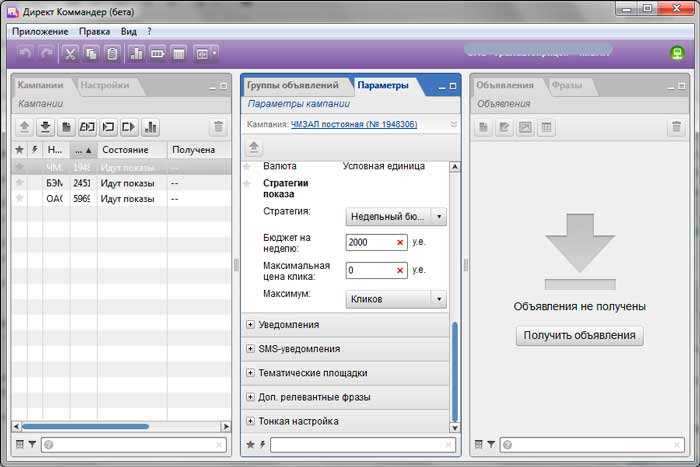
Если рассматривать работу программы с точки зрения обычного пользователя, то всё сводиться к принципу: «скачивает — обрабатывает — закачивает». Рассмотрим подробнее этот момент:
1. Изначально нужно иметь аккаунт в Яндекс.Директе. С его помощью происходит авторизация и получение актуальной информации о компаниях и клиентах;
2. После загрузки данных, нужно создать и отредактировать рекламные объявления. Или просто отредактировать уже существующие объявления в рекламных компаниях — всё это происходит в режиме оффлайн. Произведённые изменения сохраняются в автоматическом режиме на компьютере пользователя.
3. Чтобы произведённые изменения отображались непосредственно на сайте Директа, их нужно отправить туда. Здесь нужно учитывать, что взаимодействие с сервером происходит только по инициативе самого пользователя.
Говоря простым языком — для получения и сохранения данных, пользователь должен нажимать определённые кнопочки.
Direct Commander — это программа для управления Яндекс Директом. Ее можно установить на компьютер и вносить изменения без входа в браузер.
Там, например, можно сделать массовую замену в объявлениях и загрузить изменения в Директ быстрее, чем через Excel.
Скачать Direct Commander можно по этой ссылке .
После установки добавьте в Direct Commander свой логин и пароль — сможете скачать все ваши кампании на компьютер. На Маке меню выбора логина выглядит так:
Помимо массовых изменений в Direct Commander есть еще несколько интересных возможностей.
Пошаговая инструкция по созданию объявлений в Яндекс Директ
В одну группу можно добавить до 50 объявлений. Разберем пошагово весь процесс.
Шаг 1. Тип объявления
Сначала выбираем тип объявления. Доступны три варианта:
- Текстово-графические. Универсальные объявления на поиске и в РСЯ, состоят из заголовка, текста и дополнительных ссылок. Не содержат изображения и видео.
- Графические. Показываются только на партнерских сайтах в РСЯ. Состоят из одной картинки — баннера.
- Мобильные. Для отображения на планшетах и смартфонах.
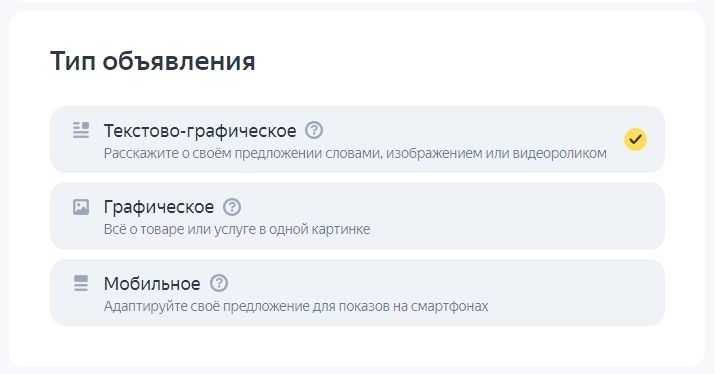
Для примера выберем текстово-графические объявления.
Шаг 2. Ссылка в объявлении
В поле «Ссылка в объявлении» укажите ссылку на целевую страницу. Она может отличаться от той, что была указана при настройке всей кампании.
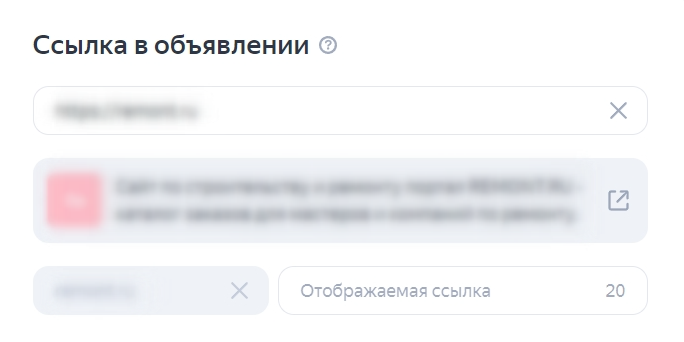
В поле «Отображаемая ссылка» можно ввести слово или фразу, которая будет показана вместо длинного URL в объявлении. Например, «ремонт под ключ».

Шаг 3. Тексты
Далее заполняем поля «Заголовок» и «Текст» для объявления. Чем привлекательнее они будут, тем больше шансов, что пользователь перейдет именно на ваш сайт.
Рекомендации по составлению эффективных текстов объявлений:
- Используйте ключевые слова в заголовке. Если пользователь в первом предложении увидит то, что искал, то с большой вероятностью он кликнет по рекламе.
- Добавляйте в текст цифры и конкретную информацию. Например, не «быстрая доставка», а «доставка за 1 час».
- Используйте УТП (уникальное торговое предложение). Можно взять за основу продающий текст с самого сайта.
- Не дублируйте преимущества в разных частях объявления. Если в заголовке вы пишете о быстрой доставке, то не стоит добавлять эту же информацию в текст.
Например, компания занимается ремонтом квартир в Москве. Запрос «ремонт квартир под ключ в Москве» можно использовать в качестве заголовка, а в тексте указать основные преимущества (заключение договора, гарантия, опытные мастера). Справа от формы система сразу покажет, как будет выглядеть ваше объявление.
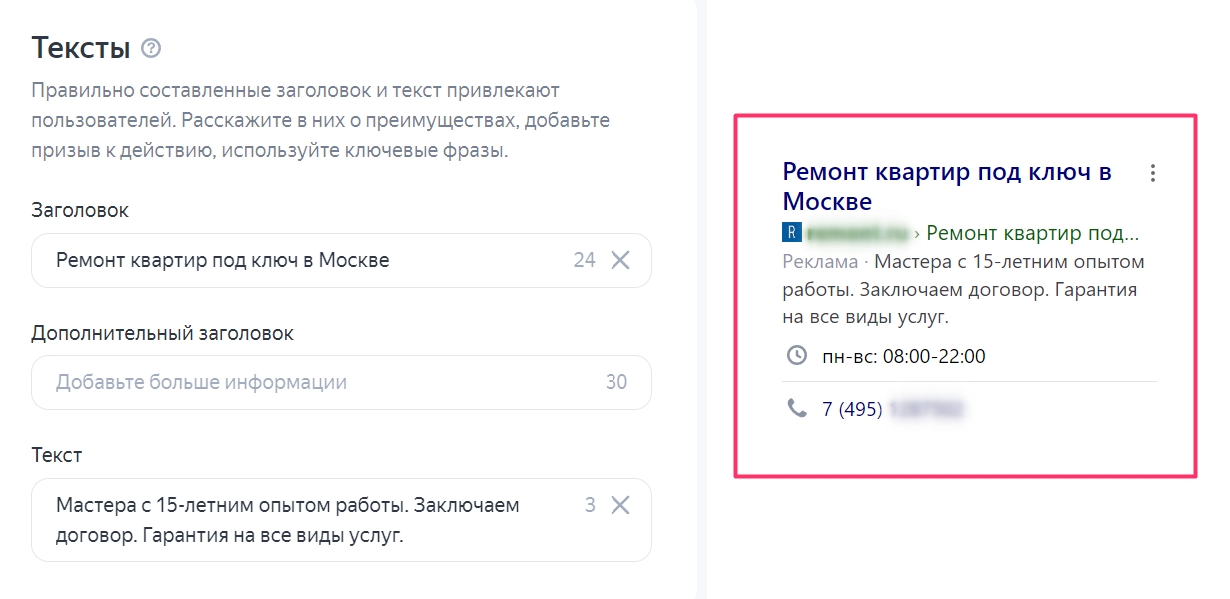
Пример составления заголовка и текста объявления
Шаг 4. Видео и изображение
Следующие два пункта заполняются при создании графических объявлений с картинками или видео
Обратите внимание, что изображения и ролики должны быть в хорошем качестве и соответствовать правилам РСЯ
Вы можете использовать свои медиафайлы или выбрать подходящие из библиотеки Яндекс Директ.
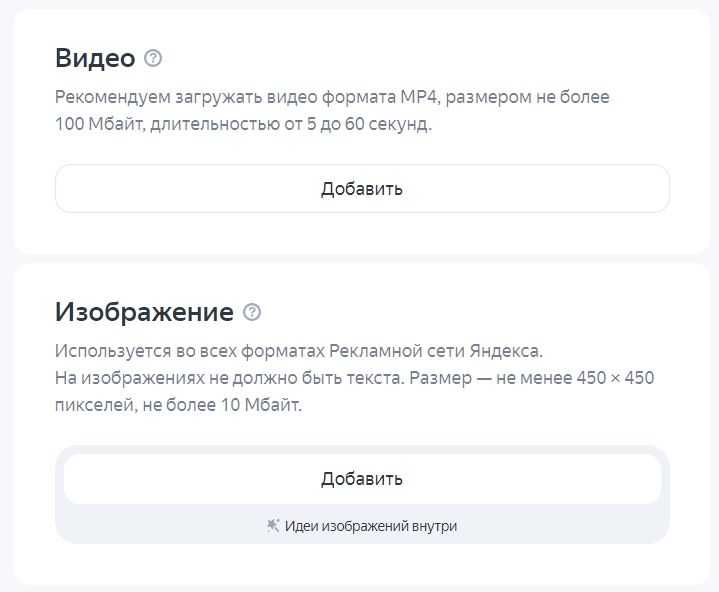
Шаг 6. Карусель
Используется только в рекламной сети. Например, можно загрузить несколько изображений и сделать из них карусель в рамках одного объявления.
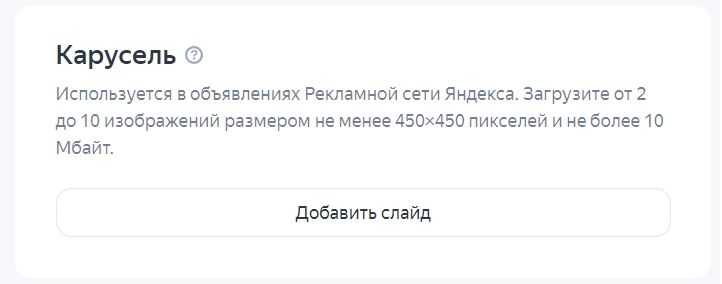
Шаг 7. Кнопка
Для объявлений в РСЯ можно добавить кнопку с призывом к действию. Выберите текст на кнопке из предложенных Директом вариантов или создайте свой. Обязательно добавьте ссылку для кнопки — она должна вести на целевую страницу.
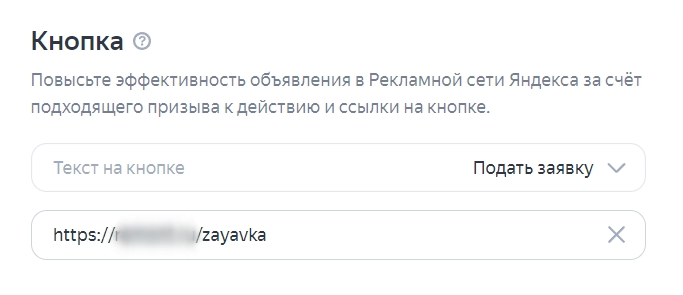
Шаг 8. Контакты в объявлении
Если вы добавляли контакты на этапе настройки кампании, то они автоматически подгрузятся во все объявления. При необходимости их можно открепить или заменить на другие.
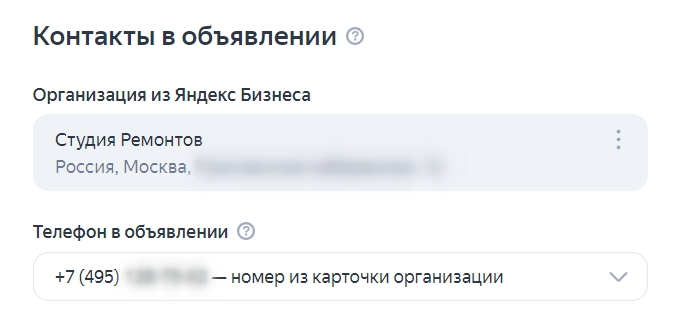
Шаг 9. Цена
В этом блоке можно указать цену товара или услуги с префиксом или без. Доступны разные валюты. Можно указать старую и новую стоимость, чтобы показать пользователю выгодность предложения.
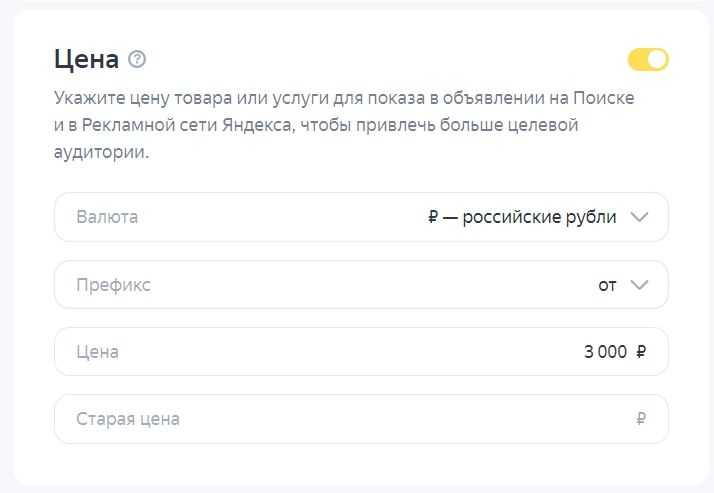
Объявления с ценами часто привлекают больше внимания, поэтому стоит поэкспериментировать с этой настройкой.
Шаг 10. Уточнения
Это слова или фразы, кратко описывающие преимущества вашего товара или услуги. В уточнениях можно указать то, что не вместилось в основной текст и заголовок объявления.
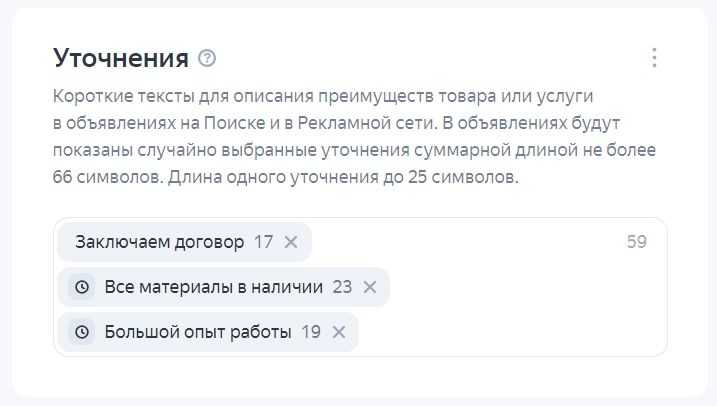
Шаг 11. Быстрые ссылки
Это дополнительные ссылки, ведущие на другие страницы сайта, соцсети или каталог магазина на Яндекс Маркет. Повышают эффективность и кликабельность рекламы, так как пользователь может сразу из объявления перейти в нужный раздел и сделать заказ.
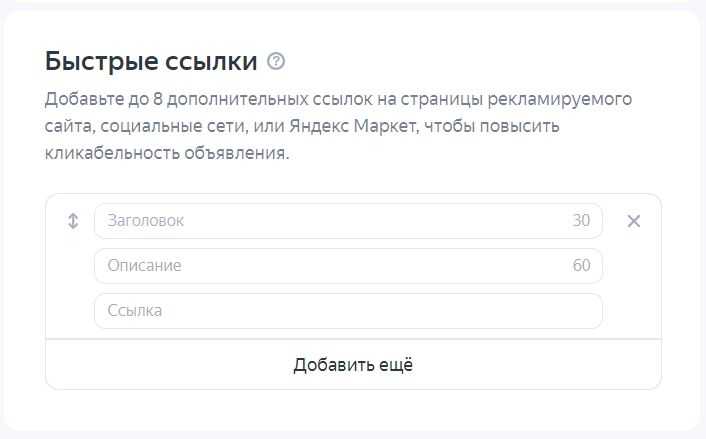
К одному объявлению можно добавить до 8 дополнительных ссылок. Для каждой нужно добавить заголовок, описание и URL.
Когда все настройки указаны, можно создать еще одно объявление или группу либо сразу запустить кампанию.
После нажатия кнопки запуска РК сначала уйдет на проверку. Объявления должны соответствовать требованиям Яндекс Директ, иначе модераторы отклонят кампанию. После проверки показы рекламы начнутся по графику, который вы указали в настройках.






























